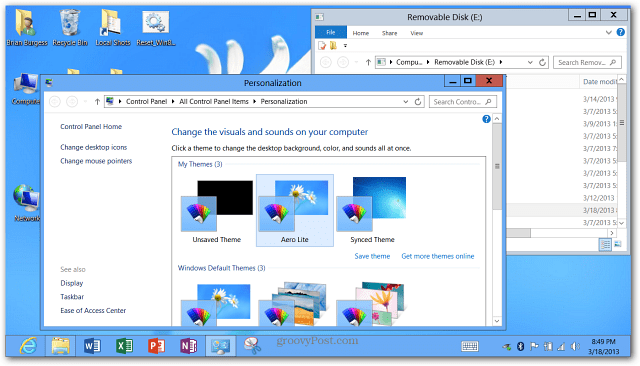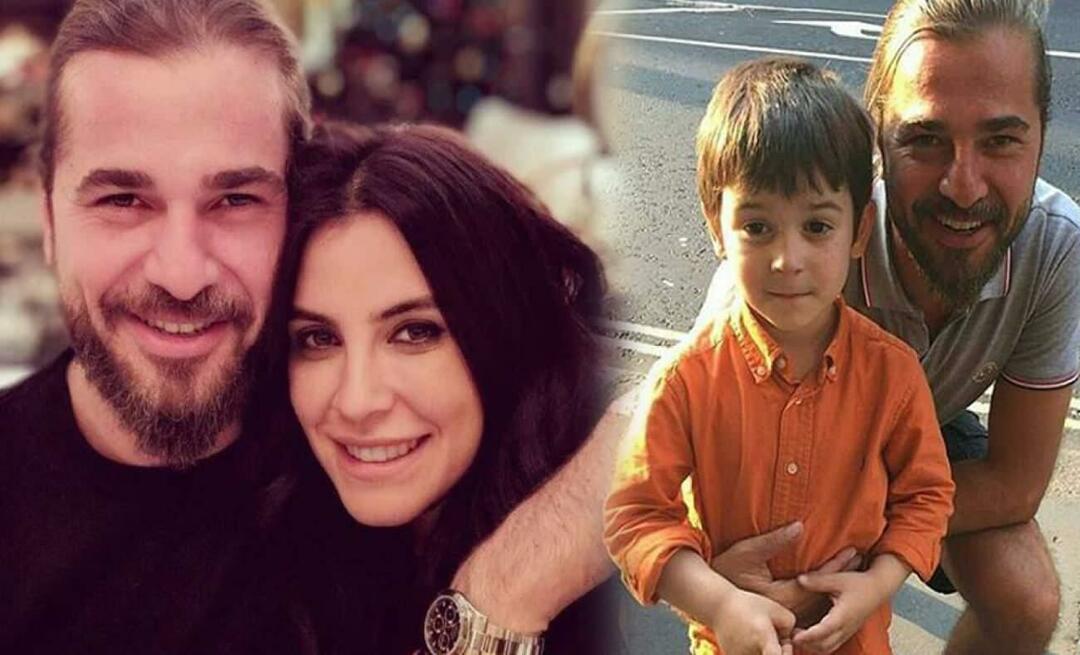Dostosuj system Windows 8, tworząc motyw Aero Lite
Microsoft Windows 8 Windows Rt Surface Rt / / March 19, 2020
Microsoft ma motywy, które można pobrać ze swojej witryny dla systemu Windows 8, ale jeśli chcesz być naprawdę maniakiem, możesz stworzyć własne, hakując to, co już jest wbudowane w system operacyjny.
Microsoft ma kilka motywów, które można pobrać ze swojej witryny dla systemu Windows, ale jeśli chcesz być naprawdę maniakiem, możesz utworzyć motyw Aero Lite, hakując to, co już jest wbudowane w system operacyjny. A po jego utworzeniu możesz przykleić go na dysku flash lub dysku sieciowym i użyć na innym urządzeniu Windows 8 lub systemy RT.
Aby uzyskać dostęp do motywu, naciśnij skrót klawiszowyKlawisz Windows + R. i rodzaj:C: \ Windows \ Resources \ Themes \ aero następnie naciśnij Enter lub kliknij OK.
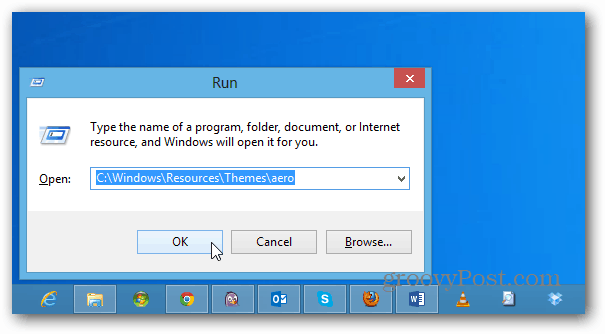
Teraz skopiuj aerolite.msstyles.
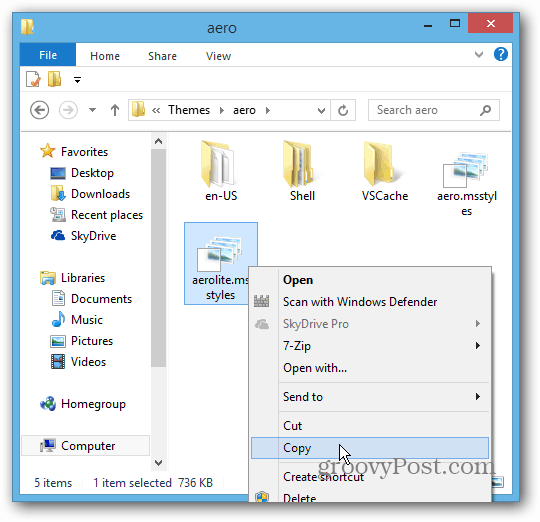
Następnie wklej go do folderu Themes (plik nadrzędny jeden poziom wyżej). Otrzymasz następujący komunikat o uprawnieniach administratora - po prostu kliknij Kontynuuj. Po tej kopii aero.theme do schowka.
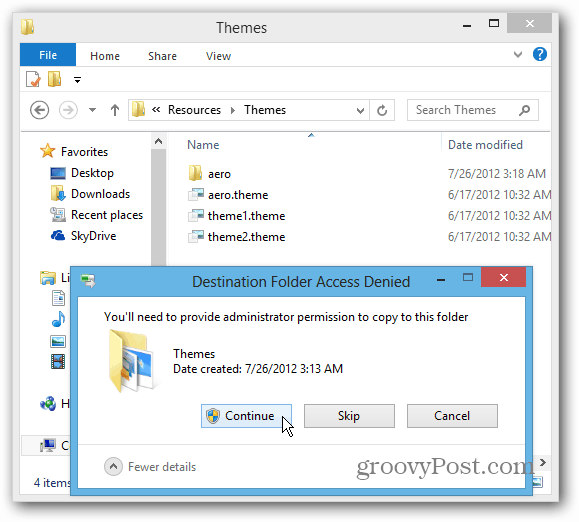
Następnie wklej go na pulpit (abyś mógł go edytować). Kliknij plik prawym przyciskiem myszy i otwórz go za pomocą Notatnika.
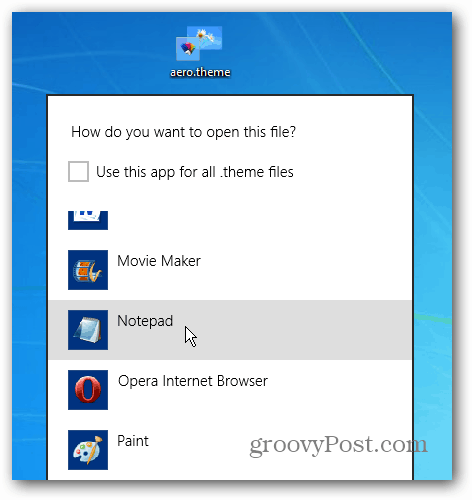
W piątym wierszu w dół w obszarze [Motyw] zobaczysz „DisplayName = @% SystemRoot% \ System32 \ themeui.dll, -2013” zaznacz i usuń.
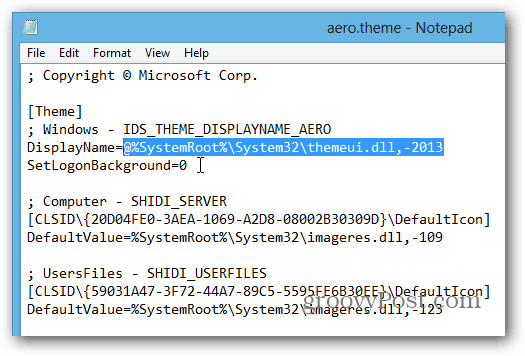
Następnie zmień na DisplayName = Aero Lite
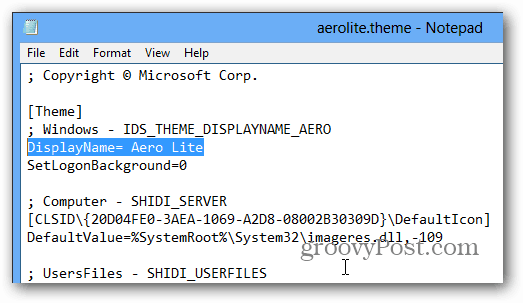
Teraz przewiń w dół i pod [VistualStyles] zmień ścieżkę na: Ścieżka =% ResourceDir% \ Themes \ Aero \ Aerolite.msstyles
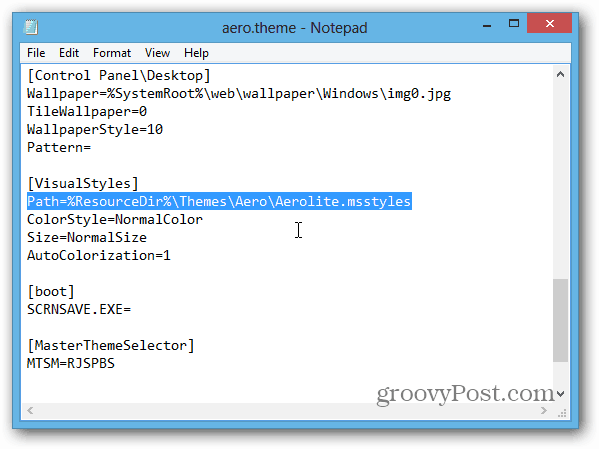
Teraz przejdź do Plik> Zapisz jako, a następnie ustaw pole Zapisz jako typ na Wszystkie pliki (*.*) i nazwa pliku jako aerolite.theme.
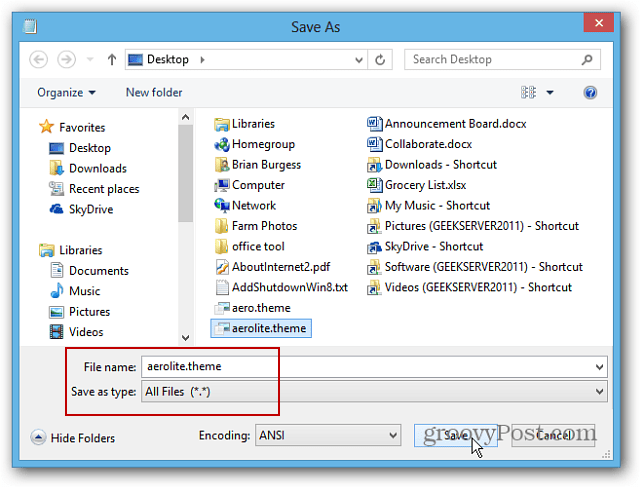
Skopiuj zapisany motyw do C: \ Windows \ Resources \ Themes teczka. Ponownie pojawi się komunikat o uprawnieniach administratora, po prostu kliknij Kontynuuj.
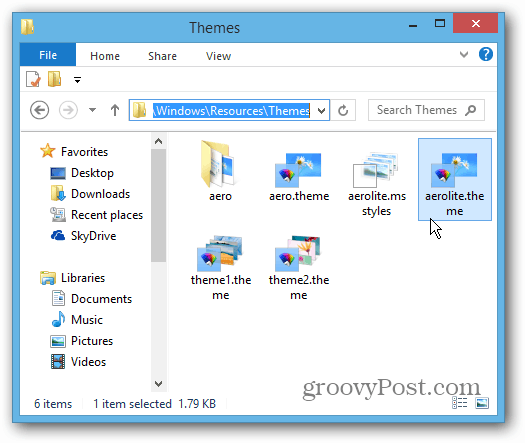
Kliknij pulpit prawym przyciskiem myszy i wybierz opcję Personalizuj z menu kontekstowego lub otwórz Panel sterowania i stamtąd wybierz Personalizacja.
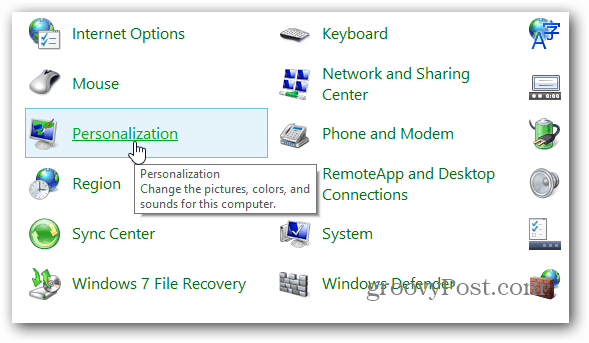
W obszarze Zainstalowane motywy zobaczysz nowy motyw Aero Lite. Wystarczy kliknąć, aby aktywować nowy motyw.
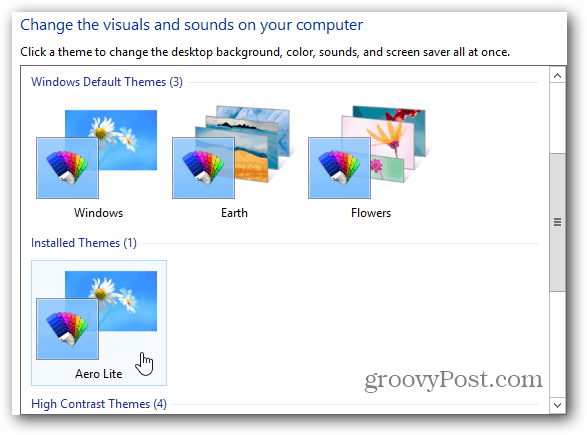
Motyw Aero Lite nie różni się znacząco, ale zauważysz subtelne zmiany za pomocą przycisków, konturów okna, zasobnika systemowego i zmiany kontrastów obramowania okna.
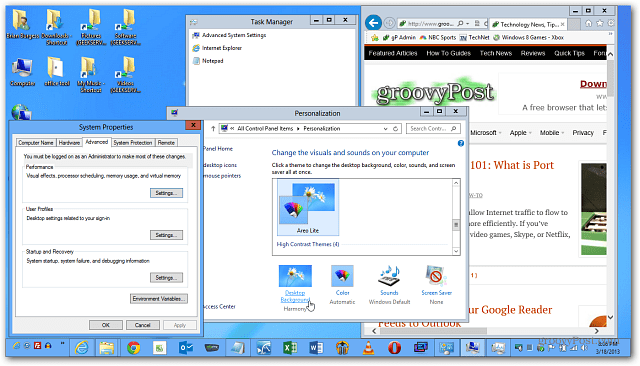
Utworzenie tego motywu zajmuje trochę pracy. Ale kiedy już go utworzysz, możesz przykleić go na dysku flash lub dysku sieciowym i używać na innych komputerach z systemem Windows 8, w tym na komputerze Surface RT.